Selamat Datang
Selamat datang ke distroubuntu.com semoga apa yang kami sajikan bermanfaat untuk kita semua

Ready Stock Polo Ubuntu
Bagi para pecinta ubuntu, pakai polo ubuntu yang terbaru dari distroubuntu. Jangan sampai kehabisan ayo diorder sekarang juga

Mail Server with Google Apps
Sudah tidak ada lagi yang meragukan kemampuan server email dari Google ini, Mau menggunakan server email ini silahkan segera hubungi kami
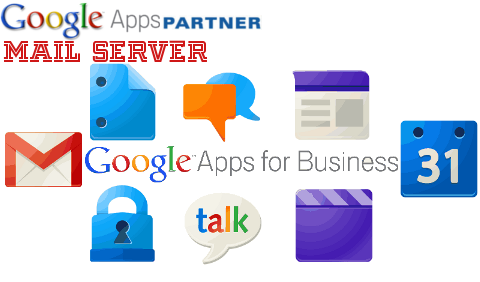
Ready CD/DVD Linux
Bagi para pemula, dapat dengan mudah install os ubuntu pada laptop/cpu anda, kami menyediakan CD/DVD Original dan remaster (installer paket lengkap)
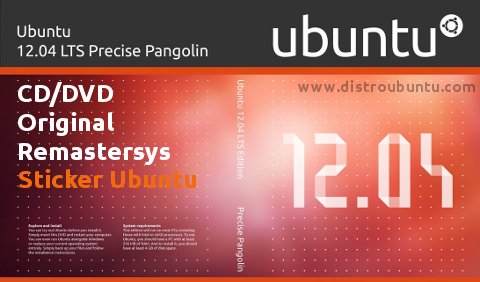
Beli Toner Gratis Printer
Kami adalah salah satu penyedia jasa dalam bidang output sistem, dengan pembelian minimal 2 toner maka akan mendapatkan printer Laserjet langsung secara gratis berikut dengan maintenancenya setiap bulan selama anda masih memebeli refil toner kami

Beli Lisensi account email google apps di sini...
Kami merupakan reseller untuk pembelian lisessi account email pada layanan google apps, SEGERA HUBUNGI KAMI
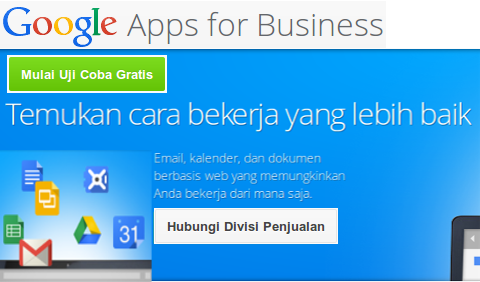
21 Maret 2014
Standar install aplikasi pada ubuntu versi distroubuntu.com
 Unknown
Unknown
03 Februari 2014
Tahapan Instalasi,Konfigurasi,Verifikasi dan Beli Lisensi Google Apps
 Unknown
Unknown
- Sudah memiliki domain privadi atau perusahan yang akan dijadikan domain utama (example. distroubuntu.com) sebagai alamat email.
- Untuk mempercepat proses verifikasi domain terhadap google apps, diharapkan memiliki akses cpanel pada domain hosting kita.
- Sudah menentukan salah satu account email yang akan di jadikan sebagai email Administrator ( exmple : administrator@distroubuntu.com)
- Memiliki account email lain (free) dari gmail.com atau yahoo.com yang dijadikan sebagai media recovery email administrator@distroubuntu.com ketika kita lupa password dll
- Melakukan pendaftaran ke google apps di sini
- Setelah mengunjungi link untuk mendaftar pilih Mulai ujicoba gratis
- Lakukan pengisian pada kolom pertanyaannya
- Selalu ingat atau dicatat saja sebaiknya alamat email yang dijadikan sebagai email administrator
- Langkah tahapan instalasi melalui gambar
- GRATIS Konsultasi seputar mail server dan google apps
- Pendaftaran google apps untuk perusahaan
- Instalasi dan konfigurasi gapps
- Training untuk system administrator google apps
- Kami merupakan partner pada google apps dan menjual lisensi user tersebut
02 Februari 2014
Daftar dan Tentang google apps
 Unknown
Unknown
Sudah tahukan tentang google apps, salah satu produk unggulan google yang menyediakan layanan sebuah cloud server yang berfungsi sebagai Server Email, Penyimpanan data (drive), Office pengolah kata (Dokumen, Exel dan presentasi), dan Calender.
Google apps pertama kali saya kenal pada tahun 2009. pada awalnya saya menggunakan google sebagai solusi email server dan dapat menggunakan domain milik sebuah perusahaan. pada awal peluncuran google apps saat itu sangat anggap luar biasa, kenapa ? karena saya mencoba melakukan konfigurasi dan instalasi mail server (versi gratis standard) dengan tanpa keterbatasan jumlah user/account email (luar biasa), masih ingat pada saat itu saya memilih 500 user. dan hingga saat ini mail server dgn menggunakan teknologi google masih di pergunakan (alhamdullilah bermanfaat).
- faktor SDM (sys admin untuk mengelola server email)
- faktor hardware dan software yang membutuhkan biaya untuk lisensi (ex. microsoft exchange)
- faktor teknologi IT yang semakin maju dan simple (perkembangan gadget)
- faktor penyedia jasa layanan internet dan hosting yang semakin pesat
- faktor user yang ingin mendapatkan layanan/komunikasi email secara cepat dll
30 Januari 2014
Cara instalasi printer Canon IP 7200 Series di ubuntu 12.04.12.10.13.04.13.10
 Unknown
Unknown
Lanjut ke instalasi printer Canon ip 7200 series.
- Pastikan printer baru ente yagn type ituu sudah di pasang tintanya, kabel power, siapkan kertas, nyalain printernya, colok kabel usbnya..
- Dowload dulu driver printernya di sini
- Lakukan extrax file (klik kanan extrax herelah)
- Cari file .deb dan install (terserah mau gunakan gdebi, ubuntu software center, atau terminal
- Contoh ane instal dengan terminal :
gambar 2. install driver yang cnijfilter-ip7200series_3.80-1_i386.deb
Semua dienter yah biar terjadi proses instalasi,
Sebelumnya saya sudah konfigurasi printernya dengan ip (setting wifi ada panduannya), karena type printer tersebut menggunakan wifi, dan usb biasa.
Kemudian buka Menu untuk konfigurasi, klik add/new printer
Kemudian ikuti langkah instalasi printer, di tahap pencarian driver pilih Canon iP7200 series Ver.3.80, kemudian selesaikan tahap instalasinya.
Jika instalasi menggunakan kabel USB maka perbedaannya hanya pemilihan pada device di menu add printer diarahkan ke usb (biasanya type printer langsung terbaca).
Nah sekian dulu semoga berhasil.
by
distroubutnu.com
Welcome to 2014 by distroubuntu.com
 Unknown
Unknown
buka terminal ketik yang ini .....
Salam,
distroubuntu.com
 Posted in: Blogging
Posted in: Blogging26 Desember 2013
Caps Lock keyboard tidak berfungsi di ubuntu
 Unknown
Unknown
Sumber lain:
https://sites.google.com/site/networkinglinux/Home/menu/capslock-rdesktop-ubuntu













































